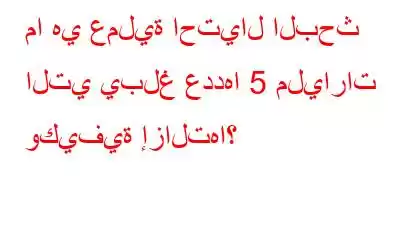سواء كانت الفيروسات أو البرامج الضارة أو هجمات برامج الفدية، فإن الجرائم الإلكترونية آخذة في الارتفاع فعليًا! مع مرور كل يوم، يكتشف مجرمو الإنترنت تقنيات متقدمة لغزو حياتنا الرقمية. ولكي نكون أقل عرضة للمتسللين، فإن اعتماد نهج قوي للأمن السيبراني أمر لا بد منه. يجب علينا اتخاذ الاحتياطات اللازمة للحد من مخاطر الاستغلال قبل أن نقع ضحية.
نظرًا لأن الجرائم الإلكترونية هي واحدة من أسرع الجرائم نموًا في عصر اليوم، يحتاج المرء إلى التأكد من أن لا تقع في مخططات المتسللين الشريرة. واحدة منها هي عملية احتيال البحث رقم 5 مليار!
تنبثق عملية احتيال البحث التي تبلغ قيمتها 5 مليار على متصفح الويب وتعرض الرسالة التالية على الشاشة:
تهانينا! لقد أجريت عملية البحث رقم 5 مليار.
في هذه المقالة، سنتعرف على كل ما يتعلق بعملية الاحتيال رقم 5 مليار وكيفية التخلص من هذا التهديد الخبيث من Safari وChrome وFirefox. .
اقرأ أيضًا: حصري: خمسة أنواع من عمليات الاحتيال يجب على الأشخاص الحذر منها في عام 2021
لنبدأ.
ما هي عملية احتيال البحث رقم 5 مليار؟ ?
إن عملية احتيال البحث رقم 5 مليار هي تهديد ضار قائم على المتصفح يفرضه المتسللون لخداع المستخدمين. الهدف الوحيد من عملية احتيال البحث هذه هو خداعك بحيث يتم تضمين البرامج الضارة في جهازك القرص الصلب حتى قبل أن تعرفه. ويتم إخفاء الرقم 5 مليار بشكل يشبه تصميمات المنصات الشهيرة مثل YouTube أو Google، وبالتالي يبدو أكثر شرعية لجذب انتباه المستخدم في المقام الأول.
الفكرة الكاملة للـ 5 مليار تهدف عملية احتيال البحث رقم 5 مليار إلى جذب المستخدمين لطلب تفاصيل بطاقة الائتمان الخاصة بهم أو العنوان أو رقم الهاتف أو أي معلومات شخصية أخرى للمطالبة بالجائزة. إنه أشبه بإعلان ضار يمكن الزحف إليه في أي وقت أثناء تصفحك للويب.
إذا كنت محظوظًا بما فيه الكفاية، فيمكن أن تختفي البرامج الإعلانية الضارة بمجرد إغلاق النافذة. لكن لسوء الحظ، إذا تعرض جهازك لهجوم شرس وبدأت البرامج الضارة بالفعل في الانتشار على قرص جهاز Mac الخاص بك، فستظهر النافذة المنبثقة باستمرار في كل مرة تفتح فيها نافذة المتصفح.
كيفية التخلص من عملية احتيال البحث رقم 5 مليار على جهاز Mac؟
هناك بعض الحلول التي يمكنك اعتمادها لإزالة برنامج البحث الخادع رقم 5 مليار من جهاز Mac الخاص بك. يمكنك إما التخلص من عملية البحث الاحتيالية يدويًا من إعدادات كل متصفح ويب أو استخدام أداة تنظيف تابعة لجهة خارجية لإنجاز المهمة. (راجع القسم الأخير من المنشور).
Safari
أ إذا كان Safari هو متصفح الويب الافتراضي لنظام التشغيل Mac، فإن عملية احتيال البحث تصل إلى هذا النظام الأساسي بشكل مختلف. فهو يهاجم متصفح الويب في شكل ملف .plist مخزّن في مجلد التفضيلات في Safari. لإزالة عملية البحث الخادعة رقم 5 مليار من Safari، اتبع الخطوات السريعة التالية:
قم بإنهاء Safari وجميع النوافذ النشطة الأخرى.
انتقل إلى الشاشة الرئيسية لجهاز Mac الخاص بك، وتوجه إلى الأمام للذهاب> اذهب إلى المجلد. في مربع البحث، اكتب "~/Library/Preferences ثم اضغط على Go.
في مجلد التفضيلات، ابحث عن ملف باسم "com.apple.Safari.plist" . بمجرد تحديد موقع الملف، قم بسحبه وإفلاته في سلة المهملات.
اخرج من جميع النوافذ ثم قم بإفراغ سلة المهملات.
بعد اتباع الخطوات المذكورة أعلاه، أعد التشغيل Safari للتحقق مما إذا كنت لا تزال تواجه أي مشكلات.
اقرأ أيضًا: 8 أفضل أدوات حظر الإعلانات لمتصفح Safari في عام 2021
Google Chrome
لإزالة عملية احتيال البحث رقم 5 مليار من متصفح Google Chrome، ستحتاج إلى إعادة متصفح الويب إلى إعداداته الافتراضية. اتبع هذه الخطوات السريعة:
قم بتشغيل Chrome على جهاز Mac. اضغط على أيقونة النقاط الثلاث الموجودة في شريط القائمة العلوي، ثم حدد "الإعدادات".
في نافذة الإعدادات، قم بالتمرير لأسفل وانقر على الزر "خيارات متقدمة".
اضغط على خيار "إعادة ضبط الإعدادات".
قم بإنهاء جميع النوافذ وأعد تشغيل Chrome لمعرفة ما إذا كانت النافذة المنبثقة الاحتيالية لا تزال تظهر على الشاشة.
اقرأ أيضًا : كيفية إلغاء تثبيت Google Chrome على نظام Mac
Firefox
لاستعادة Firefox إلى إعداداته الافتراضية، إليك ما يتعين عليك فعله.
قم بتشغيل Firefox. انقر على أيقونة الخطوط الأفقية الثلاثة لفتح الإعدادات.
انتقل إلى المساعدة > معلومات استكشاف الأخطاء وإصلاحها. اضغط على زر "تحديث Firefox" لاستعادته إلى إعداداته الافتراضية.
بمجرد الضغط على زر "تحديث Firefox"، سيتم إيقاف تشغيل Firefox تلقائيًا وإعادة تشغيله على جهازك. الجهاز.
اقرأ أيضًا: كيفية استكشاف الأخطاء وإصلاحها عندما يستمر متصفح Firefox في التعطل؟
تنزيل Disk Clean Pro على جهاز Mac الخاص بك
لا ترغب في متابعة الطريق الطويل هل ترغب في إزالة عملية احتيال البحث التي تبلغ قيمتها 5 مليارات دولار من جهاز Mac الخاص بك؟ حسنًا، لدينا بديل سهل لك! قم بتنزيل وتثبيت الأداة المساعدة Disk Clean Pro على جهاز Mac الخاص بك للحفاظ على تحسينه وتحسين الإنتاجية الإجمالية.
تنظيف القرص Pro عبارة عن أداة تنظيف وتحسين وأمان رائعة تساعد المستخدمين على اكتشاف وإزالة الملفات غير المرغوب فيها وملفات ذاكرة التخزين المؤقت وملفات سجل المستخدم والملفات المكررة وإلغاء تثبيت التطبيقات وآثار الخصوصية والمزيد. لن تساعد هذه الأداة الأنيقة في تحسين أداء جهاز Mac فحسب، بل ستستعيد أيضًا أجزاء كبيرة من مساحة التخزين لتخزين البيانات القيمة الأخرى على جهاز Mac.
قم بتنزيل Disk Clean Pro وتثبيته على جهاز Mac الخاص بك > قم بتشغيل التطبيق > ابدأ عملية المسح، ثم اجلس واسترخي حتى تنتهي الأداة من مهمة التنظيف والتحسين.
اقرأ المراجعة الكاملة لبرنامج Disk Clean المحترف هنا.
اقرأ أيضًا: كيفية تنظيف القرص الصلب لجهاز Mac واستعادة مساحة التخزين
الأسئلة الشائعة
هل جائزة Safari رقم 5 مليار للبحث حقيقية؟
لا، إنها عملية احتيال! إذا رأيت رسالة "تهانينا، لقد قمت بالبحث رقم 5 مليار، فانقر هنا للحصول على جائزتك" على الشاشة ثم لا تقع في الفخ! إنها مجرد واحدة من مخططات القراصنة الخادعة لجذب تفاصيل بطاقتك الائتمانية وغيرها من المعلومات الحساسة.
كيف يمكنني إيقاف عملية البحث الخادعة رقم 5 مليارات على iPhone؟
أولاً، أغلق الصفحة علامة التبويب النشطة، ثم قم بإنهاء متصفح الويب الذي تتصفحه حاليًا. بمجرد الانتهاء، قم بإلغاء تثبيت تطبيق المتصفح وأعد تثبيته من متجر التطبيقات. بهذه الطريقة، يمكنك بسهولة التخلص من ملفات ذاكرة التخزين المؤقت والبيانات غير المرغوب فيها المخزنة على جهازك.
كيف أتخلص من عملية البحث رقم 5 مليار في Google؟
للتخلص من في عملية احتيال بحث Google التي بلغت 5 مليارات دولار، يمكنك إما إجراء تغييرات على إعدادات متصفح الويب واستعادته إلى إعدادات المصنع. يمكنك استخدام أي من الطرق المذكورة أعلاه لإزالة عملية البحث الخادعة رقم 5 مليار من جهاز Mac الخاص بك.
هل كانت هذه المشاركة مفيدة؟ لا تتردد في مشاركة أفكارك في مساحة التعليقات!
قراءة: 0